Vray渲染光线和室内模型教程

适当的照明和渲染室内场景与3ds Max和Vray在这个简单的遵循,一步一步的演练,发现背后的秘密。场景设置,建模,材质,灯光,渲染实际的输出都将被讨论,所以有字面上的东西,在这里给大家!
Vray渲染光线和室内模型教程 第1步
在本教程中,我们将使用真实单位,所以第一件事是打开菜单中的“自定义”>“单位设置>美国”,然后选择“标准>英尺/小数英寸”为单位。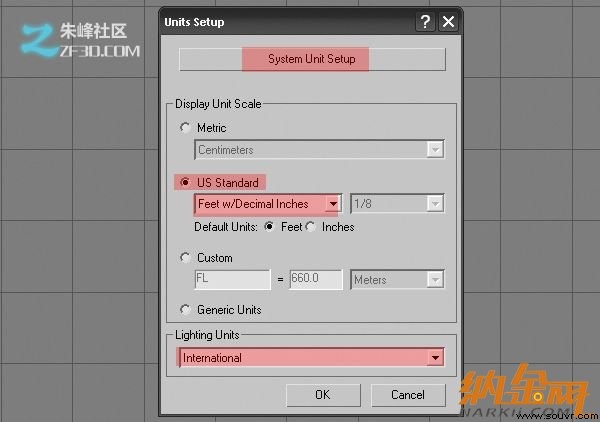 第2步
当你试图得到一个逼真的质量是非常重要的,以确保你的对象规模是准确的。这将发挥重要的作用,实现了良好的渲染。此外,正如你可以看到的景象是很简单的只是一个小大堂(大多为蓝本盒)。注:这是重要的,它是一个封闭的房间,并有环境光从没有开口进入。
第2步
当你试图得到一个逼真的质量是非常重要的,以确保你的对象规模是准确的。这将发挥重要的作用,实现了良好的渲染。此外,正如你可以看到的景象是很简单的只是一个小大堂(大多为蓝本盒)。注:这是重要的,它是一个封闭的房间,并有环境光从没有开口进入。
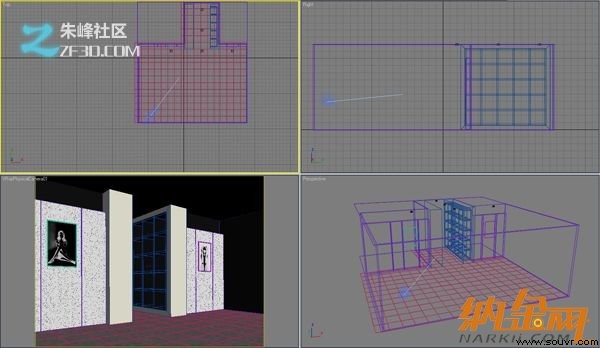 第3步
按f10键,从“指定渲染器”选项卡中选择“VRay的”。这将使“VRay的”为你的渲染,也使VRay的材料在材质编辑器。
第3步
按f10键,从“指定渲染器”选项卡中选择“VRay的”。这将使“VRay的”为你的渲染,也使VRay的材料在材质编辑器。
 第4步
一个简单的VRay的材料分配在场景中的所有对象,并设置了基本的场景照明和渲染设置。这是确定的灯光和渲染设置和节省时间,因为一个普通的材料呈现速度远远超过反射和光泽的材料将被添加。
第5步
我们的工作对照明和渲染设置,以实现最终的结果。
第6步
添加一个VRay物理相机到现场去“创建”选项卡>摄像头> VRay的物理相机“。
使用3dmax和Vray渲染现实光线和室内场景第7步
物理相机的设置是:
o 类型 -确定的摄像头的类型。将其设置为“还是”。
o 膜门 -指定的膜的横向尺寸以毫米为单位的栅极。根据你的场景设置。
o 焦距 -指定相机的镜头的等效焦距。
o f数 -相机的光圈和(间接)暴露的宽度。如果曝光选项被选中,改变f值会影响图像的亮度。
o 渐晕 -此选项时,光的渐晕效应的一个真实世界的摄像机是模拟的。
o 白平衡 -允许输出的图像的附加 ??的修改,根据选择的颜色或预置。
o 快门速度 -静止照相机的快门速度(成反比秒)。例如,1/50秒的快门速度的对应此参数50的值。
o 电影胶片感光度(ISO) -确定电源(灵敏度)。较小的值使图像变暗,而较大的值,使其变亮。
第8步
现在将各种Vray的灯。灯1-4直接影响的场景,而光已被放置在一个向下的方向,并会影响场景中的间接反射光的形式。
第9步
VRAY灯光的基本参数是:
o 颜色 -颜色的光。
o 倍数 -乘数光的颜色。这也是强度单位参数确定的光强度。
o 无形的 -该设置控制VRay的光源的形状是否 ??是可见的渲染结果。当这个选项被关闭了源呈现在目前的光色。否则,它在场景中是不可见的。
o subdivs值 -定义的样品,或光的质量。8-10应当用于测试渲染,最终成像15-20。,增加样品将显着增加渲染时间。
第10步
IES代表照明工程协会“。光度数据存储在这些文件中。甲光度网是一个光源的光强度分布的3D表示。网路上的定义存储在文件中。许多照明设备制造商提供的网页文件,该模型他们的产品,而这些往往是在互联网上提供。作为艺术家,我们可以用它们来复制现实生活中的光现象在3D。
转到“灯”选项卡,从下拉列表中选择“VRay的”的,并创建一个“VRAY指”正确的观点。例如,它以下所有四个钢人。
第11步
的IES灯光的设置,主要是:
o 浏览“按钮 -点击它,浏览您要使用的IES文件。
o 颜色模式 -如果你选择了这个选项,你可以改变和影响光线的强度,通过颜色选择器。
o 温度模式 -可以让你准确的色温改变光的强度。
o 电源 -确定如何明亮的光线会。
第4步
一个简单的VRay的材料分配在场景中的所有对象,并设置了基本的场景照明和渲染设置。这是确定的灯光和渲染设置和节省时间,因为一个普通的材料呈现速度远远超过反射和光泽的材料将被添加。
第5步
我们的工作对照明和渲染设置,以实现最终的结果。
第6步
添加一个VRay物理相机到现场去“创建”选项卡>摄像头> VRay的物理相机“。
使用3dmax和Vray渲染现实光线和室内场景第7步
物理相机的设置是:
o 类型 -确定的摄像头的类型。将其设置为“还是”。
o 膜门 -指定的膜的横向尺寸以毫米为单位的栅极。根据你的场景设置。
o 焦距 -指定相机的镜头的等效焦距。
o f数 -相机的光圈和(间接)暴露的宽度。如果曝光选项被选中,改变f值会影响图像的亮度。
o 渐晕 -此选项时,光的渐晕效应的一个真实世界的摄像机是模拟的。
o 白平衡 -允许输出的图像的附加 ??的修改,根据选择的颜色或预置。
o 快门速度 -静止照相机的快门速度(成反比秒)。例如,1/50秒的快门速度的对应此参数50的值。
o 电影胶片感光度(ISO) -确定电源(灵敏度)。较小的值使图像变暗,而较大的值,使其变亮。
第8步
现在将各种Vray的灯。灯1-4直接影响的场景,而光已被放置在一个向下的方向,并会影响场景中的间接反射光的形式。
第9步
VRAY灯光的基本参数是:
o 颜色 -颜色的光。
o 倍数 -乘数光的颜色。这也是强度单位参数确定的光强度。
o 无形的 -该设置控制VRay的光源的形状是否 ??是可见的渲染结果。当这个选项被关闭了源呈现在目前的光色。否则,它在场景中是不可见的。
o subdivs值 -定义的样品,或光的质量。8-10应当用于测试渲染,最终成像15-20。,增加样品将显着增加渲染时间。
第10步
IES代表照明工程协会“。光度数据存储在这些文件中。甲光度网是一个光源的光强度分布的3D表示。网路上的定义存储在文件中。许多照明设备制造商提供的网页文件,该模型他们的产品,而这些往往是在互联网上提供。作为艺术家,我们可以用它们来复制现实生活中的光现象在3D。
转到“灯”选项卡,从下拉列表中选择“VRay的”的,并创建一个“VRAY指”正确的观点。例如,它以下所有四个钢人。
第11步
的IES灯光的设置,主要是:
o 浏览“按钮 -点击它,浏览您要使用的IES文件。
o 颜色模式 -如果你选择了这个选项,你可以改变和影响光线的强度,通过颜色选择器。
o 温度模式 -可以让你准确的色温改变光的强度。
o 电源 -确定如何明亮的光线会。
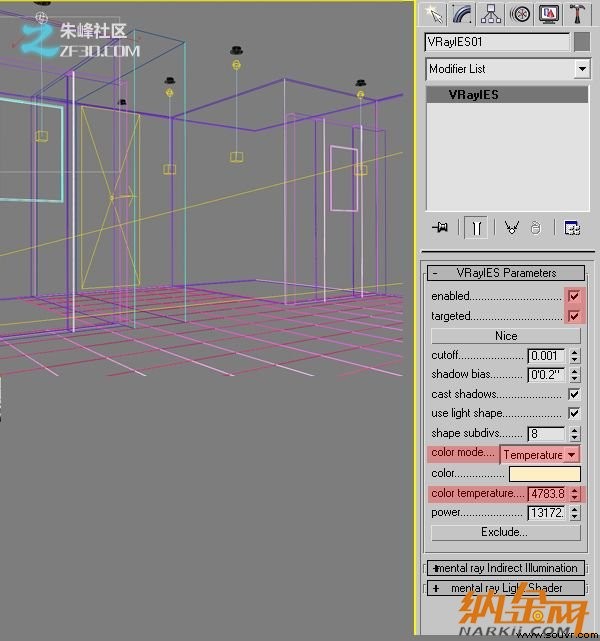 Vray渲染光线和室内模型教程 第12步
通过以下步骤,您将配置在VRay渲染设置。按F10键,然后在“全局开关”,取消选中“默认灯光”。这将导致在场景中的默认灯光要关掉。对于图像采样类型中,选择“自适应DMC”和“卡特莫尔ROM”作为过滤器。此外,改变的最小和最大细分值,如图所示。
最后,改变“颜色映射”类型“指数”。此模式将根据其亮度,饱和的颜色,因此,不会夹鲜艳的色彩,但他们,而不是饱和。这可能是在非常明亮的区域(例如周围光源等),可有效防止老化。
Vray渲染光线和室内模型教程 第12步
通过以下步骤,您将配置在VRay渲染设置。按F10键,然后在“全局开关”,取消选中“默认灯光”。这将导致在场景中的默认灯光要关掉。对于图像采样类型中,选择“自适应DMC”和“卡特莫尔ROM”作为过滤器。此外,改变的最小和最大细分值,如图所示。
最后,改变“颜色映射”类型“指数”。此模式将根据其亮度,饱和的颜色,因此,不会夹鲜艳的色彩,但他们,而不是饱和。这可能是在非常明亮的区域(例如周围光源等),可有效防止老化。
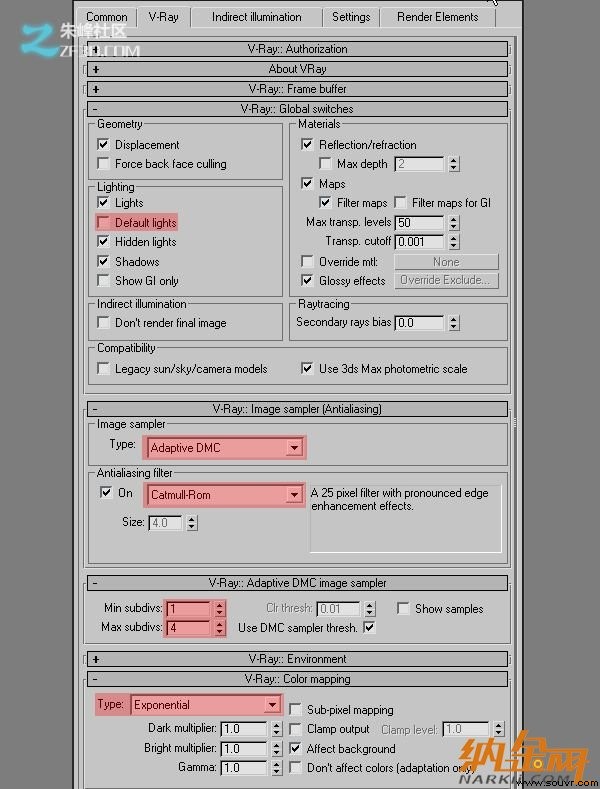 第13步
在“间接照明”选择“发光贴图”,并使用“光缓存”的小学和中学的发动机。另外,更改预设为“高”,“哈佛公共卫生学院subdivs值”为50,“interp的样本”,20。
o 发光贴图 -计算间接照明,只在一些场景中的点,而插值其余的点。发光贴图是非常快的,特别是对大的平坦区域的场景相比直接计算。
o 当前的预设 -允许您选择从几个预设的发光贴图参数。
o 半球细分值(HSph. subdivs值) -个人GI样本的质量控制。较小的值使事情变得更快,但可能会产生斑点状的结果。较高的值会产生更平滑的图像。
第13步
在“间接照明”选择“发光贴图”,并使用“光缓存”的小学和中学的发动机。另外,更改预设为“高”,“哈佛公共卫生学院subdivs值”为50,“interp的样本”,20。
o 发光贴图 -计算间接照明,只在一些场景中的点,而插值其余的点。发光贴图是非常快的,特别是对大的平坦区域的场景相比直接计算。
o 当前的预设 -允许您选择从几个预设的发光贴图参数。
o 半球细分值(HSph. subdivs值) -个人GI样本的质量控制。较小的值使事情变得更快,但可能会产生斑点状的结果。较高的值会产生更平滑的图像。
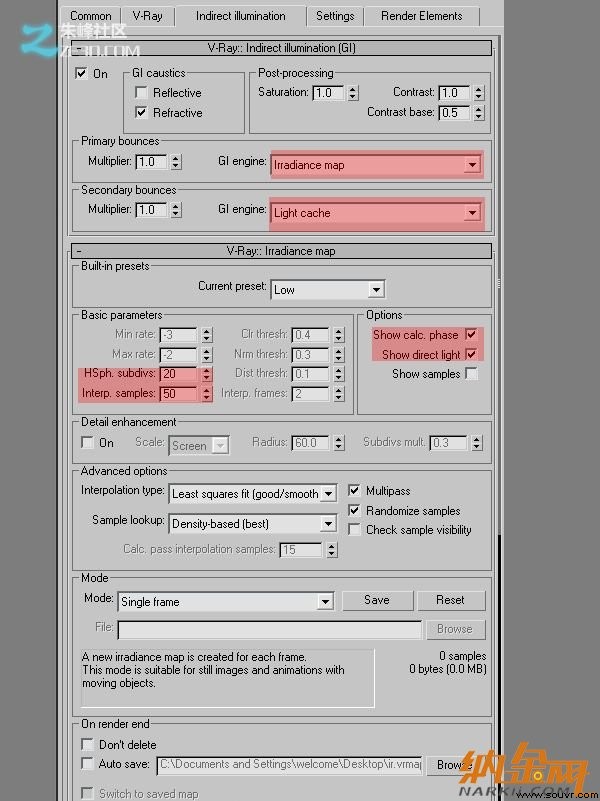 Vray渲染光线和室内模型教程 第14步
使用光缓存,光图是建立在追踪许多眼睛从相机的路径。路径中的每一个的反弹存储从路径的其余部分成一个三维结构(非常类似于光子贴图)照明。在光缓存投入1500 subdivs值和8个没有通行证。
细分决定从相机中有多少条路径被追踪。的实际路径数的的subdivs值(默认的1000的subdivs值的意思是1 000 000路径将被从相机跟踪)的平方。
Vray渲染光线和室内模型教程 第14步
使用光缓存,光图是建立在追踪许多眼睛从相机的路径。路径中的每一个的反弹存储从路径的其余部分成一个三维结构(非常类似于光子贴图)照明。在光缓存投入1500 subdivs值和8个没有通行证。
细分决定从相机中有多少条路径被追踪。的实际路径数的的subdivs值(默认的1000的subdivs值的意思是1 000 000路径将被从相机跟踪)的平方。
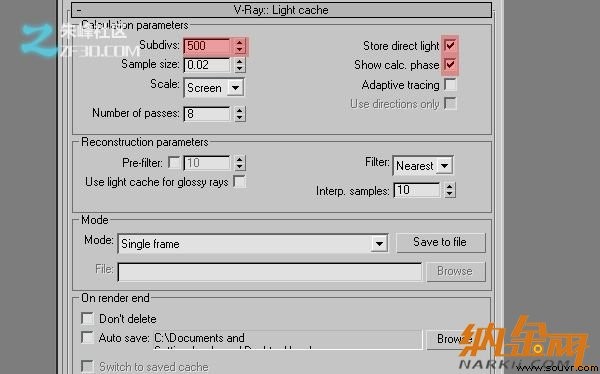 第15步
你的测试渲染的设置就完成了。如果你打现在渲染,你应该看到,之前显示相同的图像。现在,所有你需要做的是申请材料,并增加发光贴图和光缓存样品进行最终的渲染。
第15步
你的测试渲染的设置就完成了。如果你打现在渲染,你应该看到,之前显示相同的图像。现在,所有你需要做的是申请材料,并增加发光贴图和光缓存样品进行最终的渲染。

第16步
现在纹理的场景(其实这是很简单的)。将被用于在材料的基本参数是:
o 漫 -漫反射颜色的材料。
o 粗糙度 -可用于模拟粗糙的表面或表面上布满了灰尘。
o 反映 -反射颜色。
o 反射光泽度 -控制反射的清晰度。值为1.0意味着完美的镜面般的反射,较低的值会产生模糊或有光泽的反射。使用下面的subdivs值参数的光泽反射的质量控制。
在基座上的瓷砖的着色器是一个简单的Vray的材料,在漫反射和噪声地图在凸点与一个去饱和纹理。
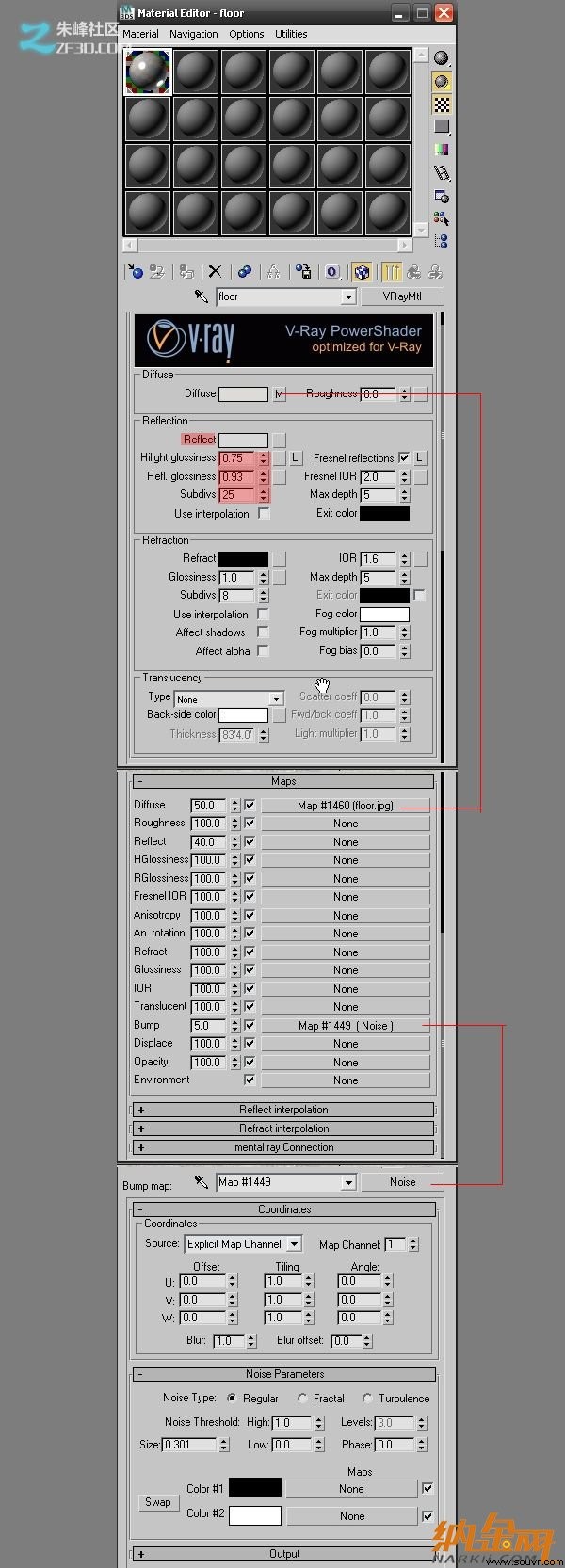
第17步
木架的VRay的材料有轻微的反射和光泽度。

Vray渲染光线和室内模型教程 第18步
墙上的材料是再只是简单的奶油色和黑色的颜色而没有反射。
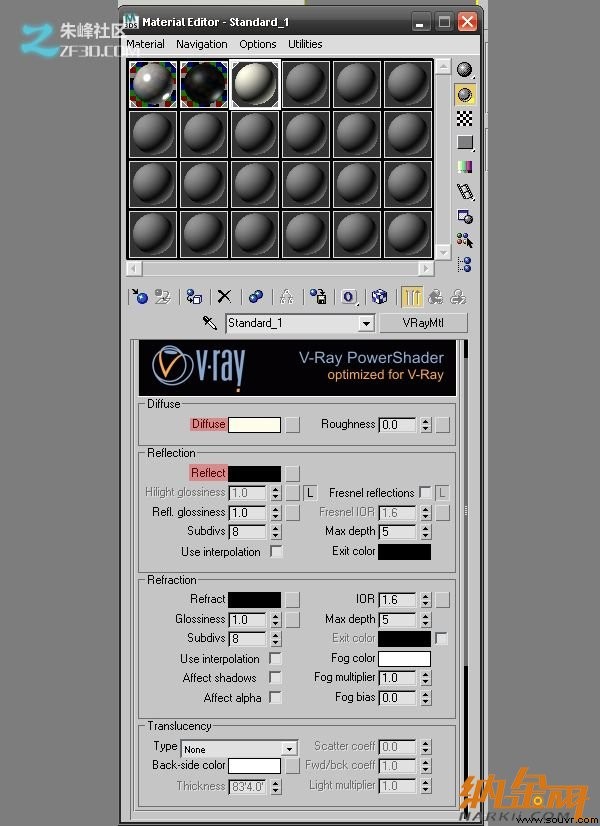
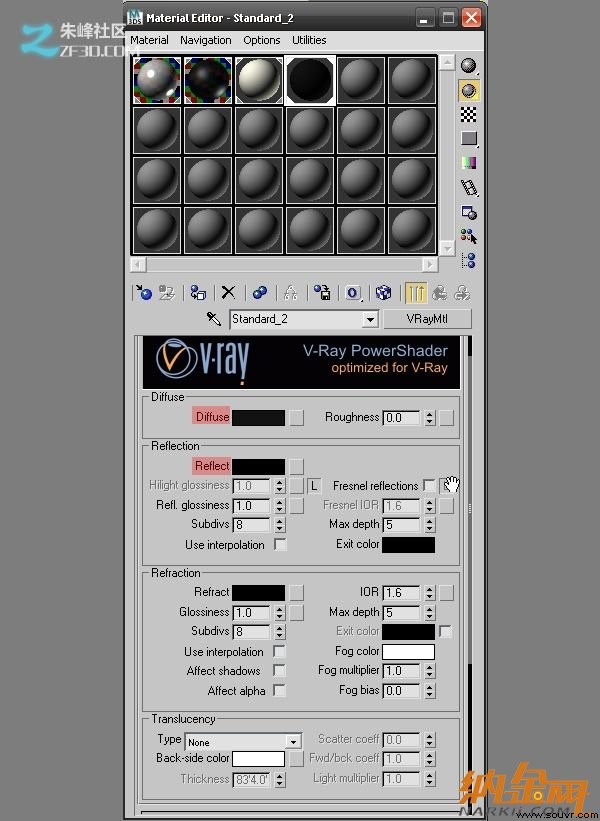
第19步
是由钢和白色的墙壁上的画挂在墙上的着色器。墙部分也有一个分配给它的颗粒状纹理。

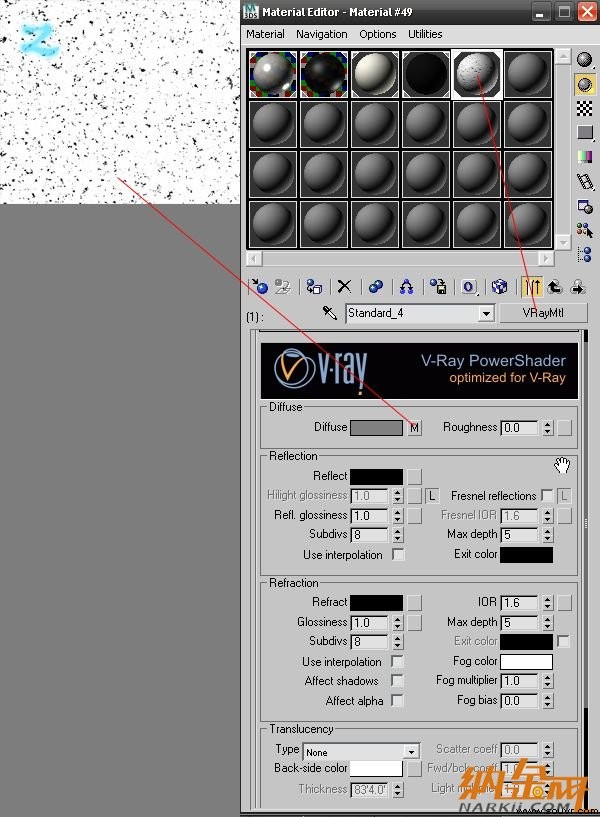
第20步
现在你的场景是质感!您可以添加任何其他道具或你喜欢的对象,填补了现场。为测试渲染,渲染设置好,但你将需要增加生产质量的图像采样器,光缓存和发光贴图的样本。
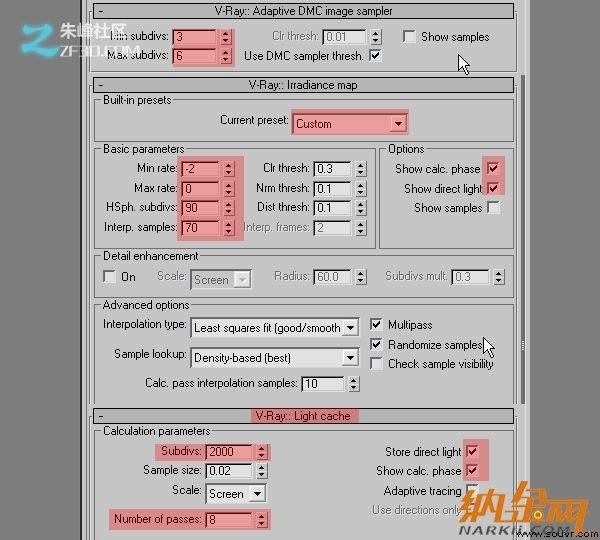
第21步
这是最后的结果!希望你学到新的东西!

上一篇:如何使用Maya的节点连接来制作山楂材质[ 01-17 ]
下一篇:Maya卡通角色制作教程[ 01-17 ]






